Cara Mengubah Gambar Menjadi Tulisan dengan Google Translate

Di Play Store ada banyak aplikasi yang menawarkan fitur di atas namun di artikel ini KlikRefresh menggunakan aplikasi Google Translate untuk melakukan proses tersebut. Lho? Bukannya aplikasi ini untuk menerjemahkan dari satu bahasa ke bahasa lainnya seperti halnya kamus?
Di aplikasi Google Translate sebenarnya ada banyak fitur selain kamu bisa menerjemahkan suatu bahasa ke bahasa lain dengan mengetikkan tulisan atau meng-copypaste. Beberapa bisa kamu lakukan seperti menggunakan kamera, tulis tangan, percakapan, dan suara.
Yang akan kita bahas di artikel ini adalah fitur kamera, sebab fitur kamera inilah yang bisa mengubah tulisan pada gambar menjadi teks atau tulisan. Tidak hanya itu, kamu juga bisa sekaligus menerjemahkan ke berbagai bahasa lain.
Misalnya jika tulisan yang kamu ambil dari gambar adalah bahasa Inggris maka kamu bisa mengubahnya ke bahasa Indonesia, bahasa Korea, bahasa Perancis, dan berbagai bahasa lain yang tersedia di Google Translate.
Berikut Cara Mengubah Gambar Menjadi Teks dan Menerjemahkannya ke Bahasa Lain
Sebelum kamu mulai ke langkah pertama download terlebih dahulu Google Translate dari Play Store. Jika sudah memiliki atau sudah menginstal aplikasi ini, silahkan langsung menuju langkah pertama.1. Buka terlebih dahulu aplikasi Google Translate.
2. Kamu bisa mengubah pengaturan translate dari Detect Language-English ke pengaturan yang kamu inginkan misalnya Inggris-Indonesia atau Indonesia-Inggris (1). Atau abaikan saja karena biasanya akan terdeteksi sendiri, namun untuk hasil translatenya tetap harus kamu atur sendiri. Kemudian pilih menu Kamera (2).

3. Saat kamera menyala, kamu bisa menggunakannya untuk mengambil gambar berbentuk fisik misalnya buku atau lembaran kertas. Pilih Impor jika gambar yang akan kamu jadikan tulisan atau teks berada di Galeri smartphone.

Baca juga: Cara Download Suara Google Translate di Android, iOS, dan Laptop
4. Setelah memilih gambar di Galeri, maka proses scanning gambar akan berlangsung. Garis biru menunjukkan proses pemindaian sedang berlangsung (bergerak ke kanan dan ke kiri).

5. Setelah itu, beberapa saat kemudian semua teks akan terdeteksi.

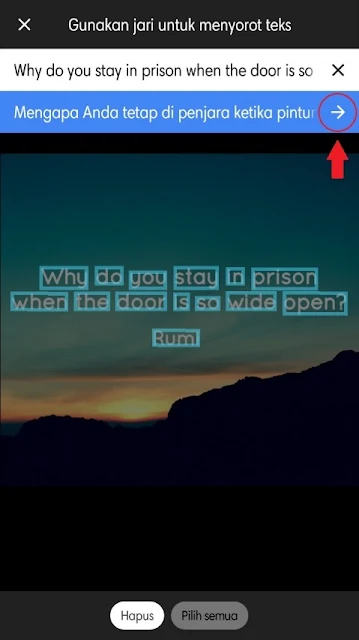
6. Berikut adalah hasilnya.
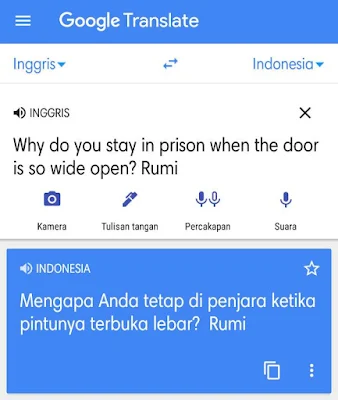
Itulah tutorial cara mengubah gambar menjadi tulisan atau teks di Google Translate. Sekarang kamu tidak perlu lagi capek-capek mengetik tulisan terlebih jika tulisan tersebut berbahasa asing tentunya akan lebih capek lagi. Di Google Translate tentunya kamu juga bisa menggunakan aplikasi ini untuk beragam hal tidak hanya untuk mengubah gambar menjadi teks saja.
Bagaimana, sebenarnya sangat mudah sekali bukan? Sekarang kamu bisa mempraktekkannya. Selamat mencoba semoga berhasil...
Post a Comment for "Cara Mengubah Gambar Menjadi Tulisan dengan Google Translate"